Kako dodati vejico med vsako posamezno številko v celici Excela?
Če je v celici niz števil brez ločil, kako lahko med vsako številko dodate vejico ali druge znake za njihovo razdelitev, kot je prikazano spodaj na sliki zaslona? V tem članku predstavljam priročno orodje - Kutools za Excel, katerega funkcija za dodajanje besedila ga lahko hitro obvlada v Excelu.
 |
 |
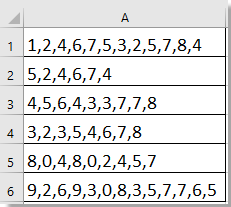 |
Med vsako številko dodajte vejico ali drugo ločilo ![]()
Med vsako številko dodajte vejico ali drugo ločilo
z Kutools za Excel nameščen, lahko uporabite njegovo Add Text funkcija za dodajanje enakih znakov na sprednji / konec vsake celice ali na določen položaj vsake celice.
| Kutools za Excel, z več kot 300 priročne funkcije, vam olajša delo. |
Po namestitvi Kutools za Excel, naredite spodaj:(Brezplačno prenesite Kutools za Excel zdaj!)
1. Izberite celice, ki jih uporabljate, in kliknite Kutools > Text > Add Text. Oglejte si posnetek zaslona: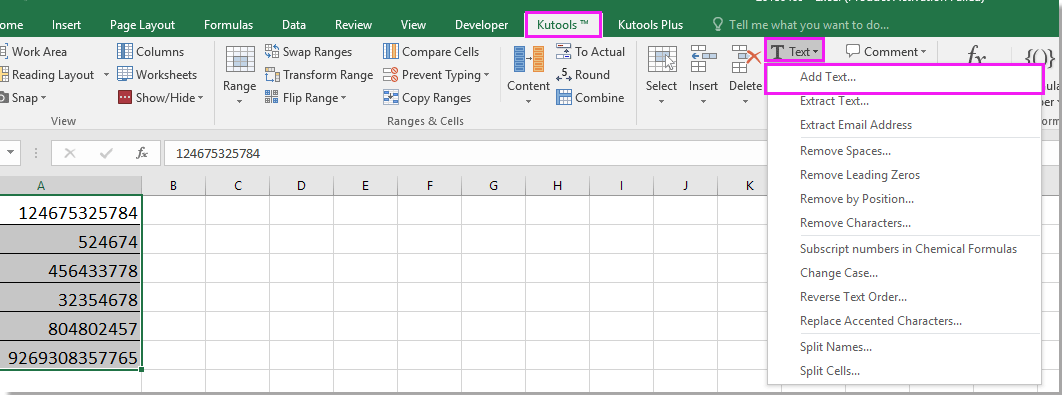
2. V Ljubljani Add Text v pogovorno okno vnesite ločilo, ki ga uporabljate, v Text in potrdite Samo doda izberite možnost 1st character is number s spodnjega spustnega seznama.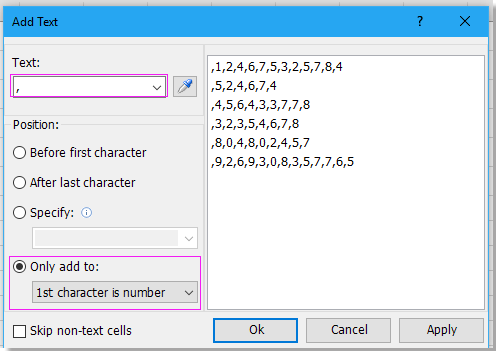
3. klik Ok. Zdaj se vejice dodajo spredaj na vsako posamezno številko.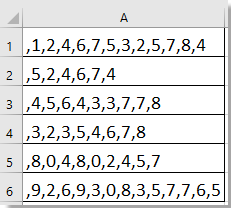
Če želite odstraniti prvo vejico v vsaki celici, izberite celice in kliknite Kutools > Text > Remove by Position.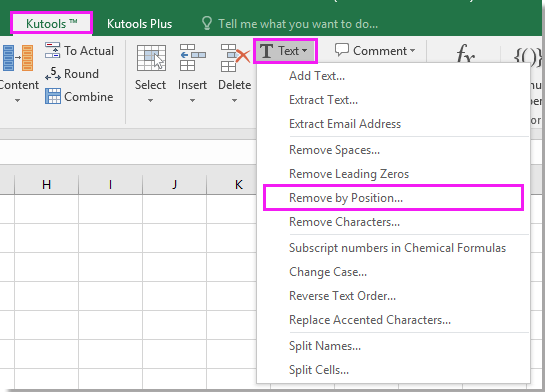
Nato vnesite 1 v Numbers besedilno polje in preverite From left.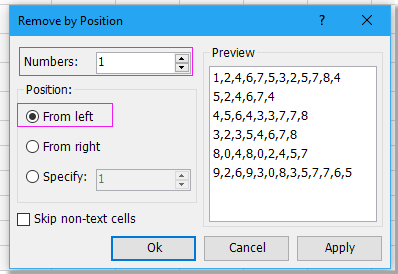
klik Ok, zdaj je rezultat, kot je prikazano: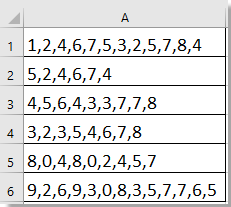
Predstavitev
Najboljša pisarniška orodja za produktivnost
Napolnite svoje Excelove spretnosti s Kutools za Excel in izkusite učinkovitost kot še nikoli prej. Kutools za Excel ponuja več kot 300 naprednih funkcij za povečanje produktivnosti in prihranek časa. Kliknite tukaj, če želite pridobiti funkcijo, ki jo najbolj potrebujete...

Kartica Office prinaša vmesnik z zavihki v Office in poenostavi vaše delo
- Omogočite urejanje in branje z zavihki v Wordu, Excelu, PowerPointu, Publisher, Access, Visio in Project.
- Odprite in ustvarite več dokumentov v novih zavihkih istega okna in ne v novih oknih.
- Poveča vašo produktivnost za 50%in vsak dan zmanjša na stotine klikov miške za vas!
